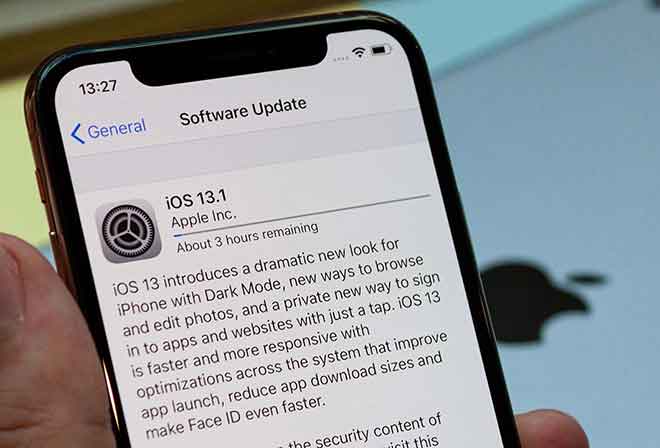Исправить “Доступ к iTunes Store” заблокирован

Если вы пытались загрузить iTunes и у вас возникли проблемы с доступом к iTunes Store, может быть неприятно ждать подключения. Часто соединение застревает на сообщении «доступ к iTunes Store» и пропадает только после нажатия «X», чтобы закрыть его. Это происходило на протяжении многих лет по разным причинам, но это руководство покажет вам некоторые причины и способы их устранения.
Каковы причины проблемы с доступом к iTunes Store
Эта проблема обычно возникает при использовании iTunes в Windows и возникает, когда программному обеспечению iTunes не удается установить безопасное соединение TSL с сервером iTunes. В результате iTunes не может получить доступ к iTunes Store, поэтому вы застряли с сообщением «Доступ к iTunes Store».
Это также может быть вызвано повреждением файла HOSTS и вмешательством другой программы в настройки Windows Socket. Это могло произойти после установки сетевого программного обеспечения, такого как диспетчер загрузки, который, вероятно, повредил настройки сокета, поскольку они также являются частью сетевых функций.
Когда настройки Windows Socket повреждены, это может вызвать высокую загрузку ЦП процессом Apple Mobile Device Service.exe при попытке подключения для iTunes. Если службе не удается подключиться, она продолжает использовать ЦП, даже если приложения не запущены. Компьютер может перегреться или разрядить аккумулятор быстрее, чем обычно, а вентиляторы могут вызвать перегрузку.
Как исправить “Доступ к iTunes Store” заблокирован
1. Быстрые исправления
- Попробуйте войти в свою учетную запись в веб-браузере и посмотрите, работает ли она.
- Проверьте диспетчер задач Windows (CTRL + ALT + DEL) и проверьте наличие процесса Apple Mobile Device Service.exe. Если загрузка ЦП превышает 20 процентов, когда iTunes не запущен, настройка Windows Socket потенциально повреждена.
- Обновите iTunes до последней версии поскольку устаревшее программное обеспечение может вызвать проблемы несовместимости при попытке подключения к iTunes Store.
- Удалите iTunes, QuickTime и Safari, затем переустановите iTunes. Убедитесь, что вы создали резервную копию своей папки iTunes перед удалением iTunes, а затем после ее переустановки выберите старую папку, чтобы вы могли вернуть свою медиатеку.
2. Отключить брандмауэр.
Брандмауэр вашего компьютера предотвращает несанкционированный доступ пользователей к файлам и ресурсам вашего компьютера. К сожалению, он не идеален и иногда может привести к повреждению, особенно если установлен другой брандмауэр.
- Чтобы отключить брандмауэр Windows, откройте панель управления и выберите «Система и безопасность».
- Выберите брандмауэр Windows (или брандмауэр Защитника Windows в зависимости от конфигурации вашего компьютера).
- Щелкните Включить или выключить брандмауэр Windows.
- Щелкните кружок рядом с надписью Отключить брандмауэр Windows (не рекомендуется).
- Нажмите ОК, чтобы сохранить и изменить.
- Повторите шаги, которые вы предприняли, чтобы попытаться получить доступ к iTunes Store, и посмотрите, решит ли он проблему.
3. Отключите антивирус или защитное ПО.
iTunes может работать некорректно из-за вируса в системе вашего устройства. Вы можете удалить вирус и посмотреть, поможет ли он устранить зависшее сообщение «Доступ к iTunes Store». Ваше программное обеспечение безопасности также может вызывать конфликты с программным обеспечением iTunes, поэтому попробуйте отключить его и посмотрите, решит ли это проблему. Если это так, вы можете удалить текущее антивирусное программное обеспечение и установить то, которое не конфликтует с iTunes.
4. Удалите стороннее программное обеспечение для конфликтных ситуаций.
Как и в случае с антивирусным программным обеспечением и программным обеспечением безопасности, некоторые сторонние плагины также могут конфликтовать с iTunes, поэтому они могут не работать нормально или прерывать процесс. Если вы по-прежнему видите сообщение «Доступ к iTunes Store не выполняется», удалите все плагины, которые могут вызывать конфликт, и восстановите функции iTunes. Вы можете проверить это, нажав SHIFT + CTRL и открыв iTunes в безопасном режиме.
5. Отключите iTunes Store в настройках.
Для этого перейдите в меню Apple и выберите «Настройки»> «Родительский контроль». Отключите iTunes Store, затем включите его снова и посмотрите, снова ли он работает.
6. Восстанавливаем файл HOSTS и netsh.
Если файл HOSTS поврежден, iTunes не будет работать нормально. Чтобы решить эту проблему, сбросьте файл HOSTS до значения по умолчанию, предоставленного операционной системой, и выполните команду netsh, чтобы очистить каталог сокетов Windows и перезагрузить компьютер. Чтобы восстановить файл HOSTS, загрузите Инструмент Microsoft FixIT и запустите его.
- Затем запустите командную строку в режиме администратора, нажав Пуск, введите CMD в строке поиска и выберите Запуск от имени администратора.
- В командной строке введите netsh winsock reset и нажмите Enter.
- Это очищает каталог сокетов Windows, после чего устройство можно перезапустить. Если появляется связанная с сетью программная ошибка, предлагающая исправить сетевую ассоциацию или переназначить LSP, щелкните Нет, чтобы не вносить никаких изменений в настройки Winsock по умолчанию.
- Запустите iTunes после перезагрузки компьютера и попробуйте снова получить доступ к iTunes Store.
7. Авторизуйте и деавторизуйте свой компьютер в iTunes Store.
Если вы по-прежнему видите на экране сообщение «Доступ к iTunes Store», вы можете авторизовать свой компьютер, прежде чем использовать его для воспроизведения или синхронизации загрузок контента из iTunes Store. Авторизация одного компьютера предоставляет доступ к контенту, включая фильмы и музыку, и может быть осуществлена на пяти компьютерах. Однако вы не можете авторизовать компьютер с вашего iPhone, iPod touch, iPad или другого компьютера.
Чтобы авторизовать свой компьютер, обновите его до последней версии iTunes (Windows) е до последней версии macOS.
- На компьютере с Windows откройте iTunes для Windows. Если вы используете Mac, откройте приложение «Музыка», приложение Apple Books или Apple TV и войдите в систему, используя свой Apple ID.
- В строке меню выберите «Учетные записи», затем нажмите «Авторизация»> «Авторизовать этот компьютер».
- Чтобы деавторизовать компьютер, откройте iTunes (Windows) или для Mac откройте приложение «Музыка», приложение Apple Books или Apple TV. Перейдите в строку меню и выберите Учетные записи> Разрешения> Деавторизовать этот компьютер.
- Войдите в систему со своим Apple ID и выберите Деавторизовать.
8. Проверьте проблему с другой учетной записью пользователя (Mac).
Вы можете узнать, связана ли проблема «Доступ к iTunes Store» с вашей учетной записью пользователя, протестировав ее в другой учетной записи.
- Создайте новую учетную запись, перейдя в меню> Системные настройки и выбрав Пользователи и группы.
- Щелкните значок замка и введите имя и пароль администратора. Щелкните Добавить (+) в списке пользователей и заполните поля, отображаемые для стандартной учетной записи или учетной записи администратора.
- Щелкните Создать пользователя (учетную запись).
Примечание. Если в вашем списке пользователей уже есть другая учетная запись, вы можете просто выйти из той, которую вы используете, и попробовать использовать другую, чтобы увидеть, появляется ли в ней сообщение. Если этого не происходит с новой учетной записью или с другой учетной записью, проблема связана с файлами или настройками в вашей учетной записи. Чтобы удалить новую учетную запись пользователя, созданную для тестирования, выполните те же действия, но выберите «Удалить» (-) вместо «Добавить» (+). Перед удалением учетной записи убедитесь, что файлы или настройки, которые вы скопировали в эту учетную запись, не нужны.
Если проблема также возникает с вновь созданной учетной записью пользователя или с другим пользователем, обновите программное обеспечение или попробуйте использовать безопасный режим и проверьте наличие других проблем с оборудованием или программным обеспечением, которые могут способствовать возникновению проблемы. Будем надеяться, что одно из этих решений помогло устранить зависание «Доступ к iTunes Store» на вашем компьютере.
Вам может быть интересно: Как остановить автоматическое открытие iTunes